下载并安装Agent
更新时间 2024-12-26 09:48:32
最近更新时间: 2024-12-26 09:48:32
本小节介绍下载并安装Agent,在数据库端或应用端安装Agent。
下载Agent
- Agent添加完成后,您还需要下载Agent,并根据Agent的添加方式在数据库端或应用端安装Agent。
- 每个Agent都有唯一的AgentID,是Agent连接数据库安全审计实例的重要密钥。若您将添加的Agent删除,在重新添加Agent后,请重新下载Agent。
前提条件
- 已成功购买数据库安全审计实例,且实例的状态为“运行中”。
- 数据库已成功添加Agent。
操作步骤
- 登录管理控制台。
- 单击右上角的

 ,选择区域。
,选择区域。 - 选择“安全 > 数据库安全服务”,进入数据库安全防护实例列表界面。
- 在左侧导航树中,选择“数据库安全审计 > 数据库列表”,进入数据库列表界面。
- 在“选择实例”下拉列表框中,选择需要下载Agent的数据库所属的实例。
- 单击数据库左侧
 的
的 展开Agent的详细信息,在Agent所在行的“操作”列,单击“下载agent”,如图所示。将Agent安装包下载到本地。
展开Agent的详细信息,在Agent所在行的“操作”列,单击“下载agent”,如图所示。将Agent安装包下载到本地。


请根据安装Agent节点的操作系统类型,选择下载相应的Agent安装包。
Linux操作系统
在“操作系统”为“LINUX64”的数据库中下载Agent安装包
Windows操作系统
在“操作系统”为“WINDOWS64”的数据库中下载Agent安装包
安装Agent(Linux操作系统)
安装Agent后,您才能开启数据库安全审计。通过本节介绍,您将了解如何在Linux操作系统的节点上安装Agent。
- 将下载的Agent安装包“xxx.tar.gz”上传到待安装Agent的节点(例如使用WinSCP工具)。
- 使用跨平台远程访问工具(例如PuTTY)以root用户通过SSH方式,登录该节点。
- 执行以下命令,进入Agent安装包“xxx.tar.gz”所在目录。cd Agent**安装包所在目录
- 执行以下命令,解压缩“xxx.tar.gz”安装包。tar -xvf xxx.tar.gz
- 执行以下命令,进入解压后的目录。cd解压后的目录
- 执行以下命令,查看是否有安装脚本“install.sh”的执行权限。如果有安装脚本的执行权限,请执行步骤7。如果没有安装脚本的执行权限,请执行以下操作:a.执行以下命令,添加安装脚本执行权限。chmod +x install.shb.确认有安装脚本执行权限后,请执行步骤7。
- 执行以下命令,安装Agent。sh install.sh
说明用户系统是Ubuntu时,执行以下命令安装Agent。
界面回显以下信息,说明安装成功。否则,说明Agent安装失败。
start agent
starting audit agent
audit agent started
start success
install dbss audit agent done!
注意如果Agent安装失败,请您确认安装节点的运行系统是否满足Linux操作系统要求,并重新安装Agent。
- 执行以下命令,查看Agent程序的运行状态。service audit_agent status,如果界面回显以下信息,说明Agent程序运行正常,audit agent is running。
安装Agent(Windows操作系统)
安装Agent后,您才能开启数据库安全审计。通过本节介绍,您将了解如何在Windows操作系统的节点上安装Agent。Linux操作系统的Agent安装请参见安装Agent(Linux操作系统)。
安装Agent
- 在Windows主机安装“Npcap”软件。
- 如果该Windows主机已安装“Npcap”,请执行步骤2。
- 如果该Windows主机未安装“Npcap”,请执行以下步骤:
a. 请前往https://nmap.org/npcap/下载Npcap最新软件安装包。
下载npcap

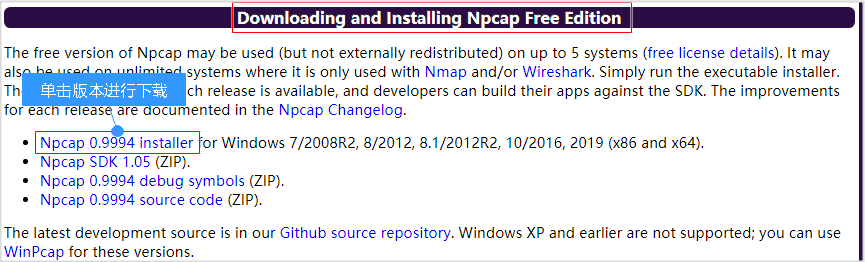
b.将下载好的npcap- xxxx .exe软件安装包上传至需要安装agent的虚拟机。
c.双击npcap软件安装包。
d.在弹出的对话框中,单击“I Agree”,如图所示。
同意安装“Npcap”

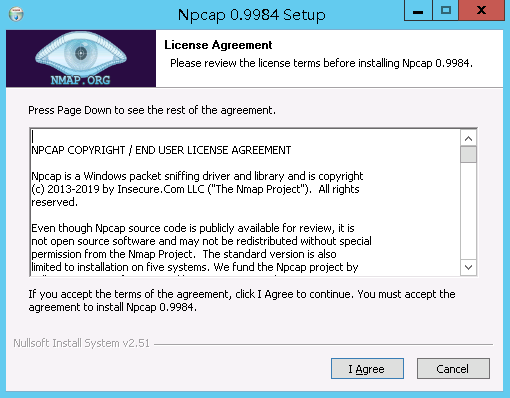
e.在弹出的对话框中,单击“Install”,不勾选安装选项,如图所示。
安装“Npcap”

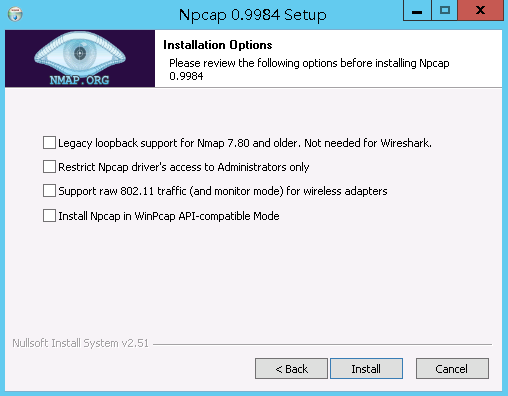
f.在弹出的对话框中,单击“Next”。

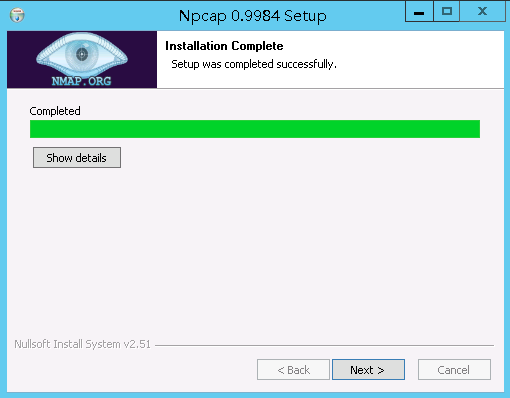
g.单击“Finish”,完成安装。


- 以“Administrator”用户登录到Windows主机。
- 将下载的Agent安装包“xxx.zip”复制到该主机任意一个目录下。
- 进入Agent安装包所在目录,并解压缩安装包。
- 进入解压后的文件夹,双击“install.bat”执行文件。
- 安装成功,界面如图所示,按任意键结束安装。
- 安装完成后,在Windows任务管理器中查看“dbss_audit_agent”进程。如果进程不存在,说明Agent安装失败,请尝试重新安装Agent。
